초보자용 Google 애널리틱스 4: 신규 사용자 및 UA 고아를 위한 소개
게시 됨: 2023-07-062005년 도입된 이후 Google Analytics는 전 세계 기업을 위한 최고의 분석 플랫폼이 되었습니다.
높은 평가를 받는 데에는 몇 가지 이유가 있습니다 . Google 애널리틱스는 Google Ads와 같은 다른 Google 속성과 잘 통합되는 강력하고 고도로 구성 가능한 플랫폼이며 가장 좋은 점은 무료라는 점입니다.
Google은 Google의 플랫폼을 신뢰하는 마케팅 담당자가 수집한 데이터의 이점을 활용하기 때문에 이 유용한 플랫폼을 무료로 제공할 수 있습니다. 이 데이터를 통해 Google은 주요 수익원인 광고 판매를 최적화하도록 알고리즘을 훈련할 수 있습니다.
동기와 관계없이 최신 버전인 Google 애널리틱스 4는 여전히 대부분의 비즈니스 소유자의 요구를 충족하는 훌륭한 플랫폼입니다.
그러나 사용하기 가장 쉬운 플랫폼은 아니므로 이 기사를 작성했습니다 . 그 목표는 사업주와 마케터에게 세계에서 가장 널리 사용되는 분석 플랫폼을 소개하고 장단점을 논의하며 다른 분석 및 추적 서비스와 비교하는 것입니다. 이 문서를 마치면 다른 Google 서비스, 특히 Google 태그 관리자의 도움을 받아 이벤트 및 전환의 기본 추적을 설정할 수 있습니다.
그러나 먼저 지역 서점, 클라이언트의 전자 상거래 상점, 자체 블로그 페이지 또는 회사의 글로벌 브랜드 광고만 담당하는 경우 모든 설정 및 구성에 신경을 써야 하는 이유에 대해 논의해 보겠습니다.
웹 또는 인앱 트래픽 분석이 중요한 이유는 무엇입니까?
궁극적인 목표는 더 많은 돈을 버는 것입니다. 앱, 웹 페이지, 광고 및 비디오와 같은 온라인 존재의 다양한 접점과 상호 작용하는 사람들은 이에 대해 서로 다른 반응을 보입니다. 어떤 사람들은 귀하의 콘텐츠가 매력적이라고 생각하지만 다른 사람들은 그렇지 않습니다. 물론 매력은 당신이 제공하는 것과 밀접한 관련이 있습니다. 예를 들어, 책을 읽지 않는 사람은 외관에 관계없이 서점의 웹 페이지에 매력을 느끼지 않을 것입니다. 그러나 때때로 그것은 제안을 제시하는 방법, 그것을 광고하는 방법, 그것에 대해 이야기하는 방법 및 방문자가 행동을 취하거나 브랜드에 익숙해지도록 설득하는 방법의 문제이기도 합니다.
첫 번째 규칙은 방문자를 사람으로 보지 말고 배울 데이터로 보기 시작하는 것입니다 . 클릭하는 버튼, 페이지를 읽는 데 걸리는 시간 또는 스크롤 깊이와 같은 그들의 반응은 콘텐츠가 얼마나 매력적인지에 대해 많은 것을 알려줄 수 있습니다.
일단 그것을 이해하면 세상에 제시하는 온라인 경험을 미세 조정할 수 있습니다. 때로는 아주 작은 변화도 차이를 만들 수 있습니다. 그리고 Google Analytics는 비용이 들지 않으므로 서점의 페이지를 더욱 흥미롭고 사용자 친화적으로 만드는 것은 어떻습니까? 결국, 당신은 더 많은 책을 팔고 싶지 않습니까?
Google 애널리틱스 4란 무엇인가요?
Google Analytics 4는 Google 웹 분석 플랫폼의 최신 버전입니다. 2020년 10월에 출시되었으며 비즈니스에 보다 강력하고 유연한 추적 및 보고 기능을 제공하도록 설계되었습니다. GA4는 2019년에 도입된 앱 + 웹 속성을 기반으로 구축되었으며 웹사이트와 모바일 앱의 데이터를 단일 속성으로 결합합니다. 즉, 웹 도메인과 앱 도메인을 별도로 취급했던 이전 버전의 Universal Analytics와 달리 GA4는 이를 동일한 속성(예: 웹페이지, 브랜드 또는 제품)의 두 얼굴로 취급합니다.
즉, GA4는 오늘날 사용자가 인터넷을 사용하는 방식을 반영하는 보다 정확한 분석을 제공합니다.
누가 Google 애널리틱스 4의 혜택을 받을 수 있나요?
GA4는 고객의 행동과 선호도에 대한 이해를 높이고자 하는 모든 규모와 산업의 비즈니스에 적합합니다. 뛰든 말든”
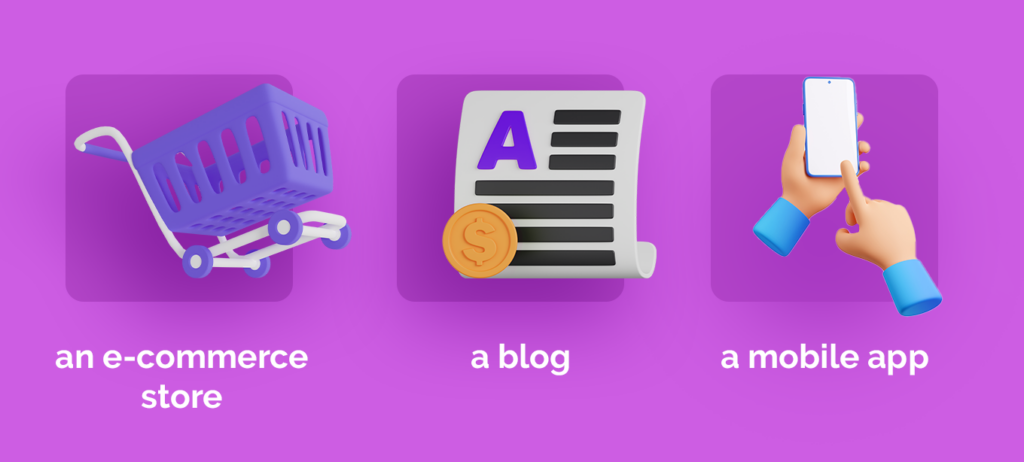
GA4는 고객이 귀하의 비즈니스 또는 고객의 비즈니스와 상호 작용하는 방식에 대한 귀중한 통찰력을 제공할 수 있습니다.
GA4는 웹사이트와 모바일 앱이 모두 있는 비즈니스에 특히 유용합니다. 이를 통해 단일 속성에서 두 플랫폼의 사용자 행동을 추적할 수 있으므로 고객 행동을 보다 쉽게 분석하고 추세와 패턴을 식별할 수 있습니다.
유니버설 애널리틱스에서 Google 애널리틱스 4로 마이그레이션
이 기사에서는 주로 Google 분석 플랫폼의 네 번째 반복에 중점을 둔다는 점을 강조하는 것이 중요합니다. Google에서 2023년 6월 말에 이전 버전인 Universal Analytics를 종료하기로 결정했기 때문입니다.
다시 한 번 말씀드리지만 2023년 6월 30일 이후에는 유니버설 애널리틱스의 작동이 중지되며 Google 애널리틱스 4로 이전하지 않은 경우 더 이상 데이터를 기록하지 않습니다 .
마이그레이션 프로세스는 현재 설정에 크게 의존합니다. 누군가에게는 쉬울 수 있습니다. Google은 UA 속성 및 목표를 GA4로 이전하는 데 도움이 되는 전용 도구인 GA4 설정 도우미를 제공합니다. 그러나 어려운 부분은 데이터 수집 방식을 재구성하는 것입니다.
유니버설 애널리틱스는 세션 기반이었습니다. 즉, 사용자가 페이지와 상호 작용하는 기간인 현재 세션의 컨텍스트 내에서 모든 페이지 상호 작용이 수집되었습니다. 반면 Google 애널리틱스 4는 전환, 클릭, 페이지 스크롤 등 모든 것이 이벤트인 이벤트 지향적입니다. 이것이 중요하지 않고 의미론적으로 보일 수 있지만 마케터가 데이터 수집에 대한 접근 방식을 변경해야 할 수 있습니다. 마케팅 담당자는 이 기회를 활용하여 무엇보다도 더 많은 데이터를 수집하고, 이벤트를 재정의하고, 맞춤 이벤트를 설정할 수 있습니다.
강제 마이그레이션은 Google 애널리틱스 4의 대안을 고려할 수 있는 좋은 기회가 될 수도 있습니다. 그 중 일부는 Google 플랫폼보다 더 잘 작동하거나 더 나은 개인 정보 보호를 제공할 수 있습니다.
Google 애널리틱스 4를 설정하기 전 주요 고려사항
웹사이트 또는 앱에 Google 애널리틱스 4를 설정하기 전에 GA4 설정에 영향을 줄 수 있는 몇 가지 사항을 고려해야 합니다.
- 데이터 스키마 및 이벤트 구조 : 앞에서 언급했듯이 GA4는 기존의 페이지뷰 및 세션이 아닌 이벤트 및 매개변수에 초점을 맞춘 새로운 데이터 모델을 도입했습니다. 새로운 이벤트 기반 접근 방식을 이해하고 그에 따라 데이터 스키마를 계획하여 원하는 정보를 캡처하십시오.
- 구현 방법 : 필요에 맞는 구현 방법을 결정합니다. GA4는 Google 애널리틱스 전체 사이트 태그(gtag.js) 또는 Google 태그 관리자를 통해 구현할 수 있습니다. 기술 역량 및 인프라에 맞는 방법을 선택하십시오. 대부분의 비즈니스 사례에 적합하고 여전히 고급 설정 및 기타 추적 스크립트 관리가 가능한 Google 태그 관리자를 사용하는 것이 좋습니다.
- 향상된 측정 및 구성 : GA4는 기본적으로 향상된 측정 기능을 제공합니다. 사용 가능한 옵션을 검토하고 스크롤 추적, 아웃바운드 링크 클릭, 사이트 검색, 비디오 참여 등과 같이 웹 사이트와 관련된 옵션을 활성화하십시오. 필요한 특정 데이터를 수집하려면 이러한 옵션을 구성하십시오. 추가 데이터를 캡처하려면 맞춤 측정기준을 설정해 보세요.
- GCLID 데이터 : Google Ads를 사용하는 경우 GCLID 데이터를 Google 애널리틱스 4에 전달하여 추가 데이터 계층을 얻는 것을 고려하세요.
- 맞춤 이벤트 및 매개변수 : GA4에서 추적하려는 맞춤 이벤트 및 매개변수를 결정합니다. 사용자 지정 이벤트를 사용하면 단추 클릭, 양식 제출, 다운로드 또는 기타 의미 있는 작업과 같은 특정 사용자 상호 작용을 캡처할 수 있습니다. 이러한 이벤트와 관련된 매개변수를 정의하여 더 많은 컨텍스트 및 세부 정보를 제공합니다.
- 사용자 동의 및 개인정보 보호 : 적절한 사용자 동의 메커니즘을 구현하여 GDPR 또는 CCPA와 같은 개인정보 보호 규정을 준수하도록 합니다. 데이터 수집 및 사용자 동의에 관한 Google 가이드라인을 숙지하여 GA4 설정이 개인정보 보호 요구사항에 부합하는지 확인하세요. 또는 언제든지 Voluum과 같은 보다 개인 정보 지향적이고 GDPR을 준수하는 분석 솔루션을 선택할 수 있습니다.
- 교차 도메인 및 하위 도메인 추적 : 웹사이트가 여러 도메인 또는 하위 도메인에 걸쳐 있는 경우 GA4에서 교차 도메인 추적 설정을 계획하여 다양한 속성에서 사용자 여정을 정확하게 추적하세요. 여기에는 링커 매개변수 구성 및 도메인 소유권 확인이 포함됩니다.
- 목표 및 전환 : 웹사이트 목표 및 전환 지점을 정의합니다. Google 애널리틱스 4를 사용하면 맞춤 전환 이벤트를 설정하거나 페이지뷰, 스크롤 또는 아웃바운드 링크 클릭과 같은 사전 정의된 이벤트를 사용할 수 있습니다. 비즈니스에 가치 있다고 생각하는 작업을 명확하게 식별하고 해당 목표를 설정하여 완료를 추적하세요.
- 향상된 전자상거래 (해당되는 경우): 전자상거래 웹사이트를 운영하는 경우 GA4의 향상된 전자상거래 추적 기능을 활용하십시오. 적절한 제품 및 거래 데이터가 GA4로 전송되어 판매 퍼널, 사용자 행동 및 수익 지표에 대한 통찰력을 얻을 수 있습니다.
- 데이터 보관 및 데이터 임계값 : Google 애널리틱스 4의 데이터 보관 정책을 이해하고 요구 사항에 따라 보관 기간을 구성합니다. 또한 세션당 이벤트 500개 제한 또는 일일 전환 이벤트 10,000개와 같이 특정 지표의 수집 및 보고에 영향을 미치는 데이터 임계값에 유의하십시오.
- 보고 및 분석 : GA4 인터페이스 및 보고 기능을 숙지합니다. 사용자 획득, 참여, 유지 및 전환 보고서와 같은 사용 가능한 다양한 보고서를 살펴보세요. 특정 분석 요구 사항에 맞게 보고서를 사용자 정의하고 데이터 기반 통찰력을 생성하십시오.
Google 애널리틱스 4 설정
기본 보고를 위한 GA4 설치는 몇 단계만 거치면 완료할 수 있는 간단한 프로세스입니다.

1. 새 GA4 속성을 만듭니다.
GA4를 시작하려면 Google 애널리틱스 계정에서 새 GA4 속성을 만들어야 합니다.
속성은 다음과 같습니다.
- 웹사이트
- 앱
- 제품
- 상표
새 속성을 만들려면 Google 애널리틱스 계정에 로그인하고 화면 왼쪽 하단에 있는 '관리' 버튼을 클릭하세요. 그런 다음 "계정" 열에서 "속성 만들기"를 클릭합니다.
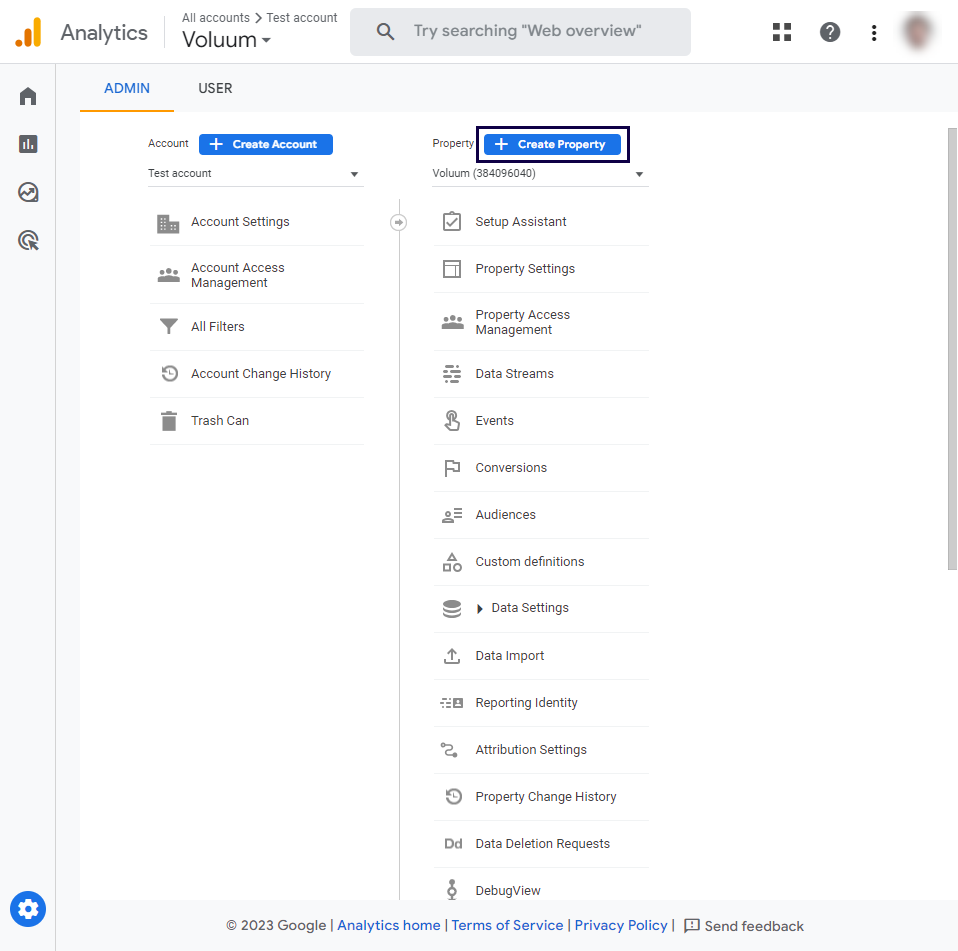
귀하의 부동산 이름을 지정하고 비즈니스에 대한 몇 가지 질문에 답하십시오. 목표를 정의하십시오.
2. 데이터 수집 설정
다음 화면에서 웹사이트 또는 웹사이트와 모바일 앱 모두에서 데이터를 추적할지 여부를 선택하라는 메시지가 표시됩니다. 귀하의 필요에 가장 적합한 옵션을 선택하십시오.
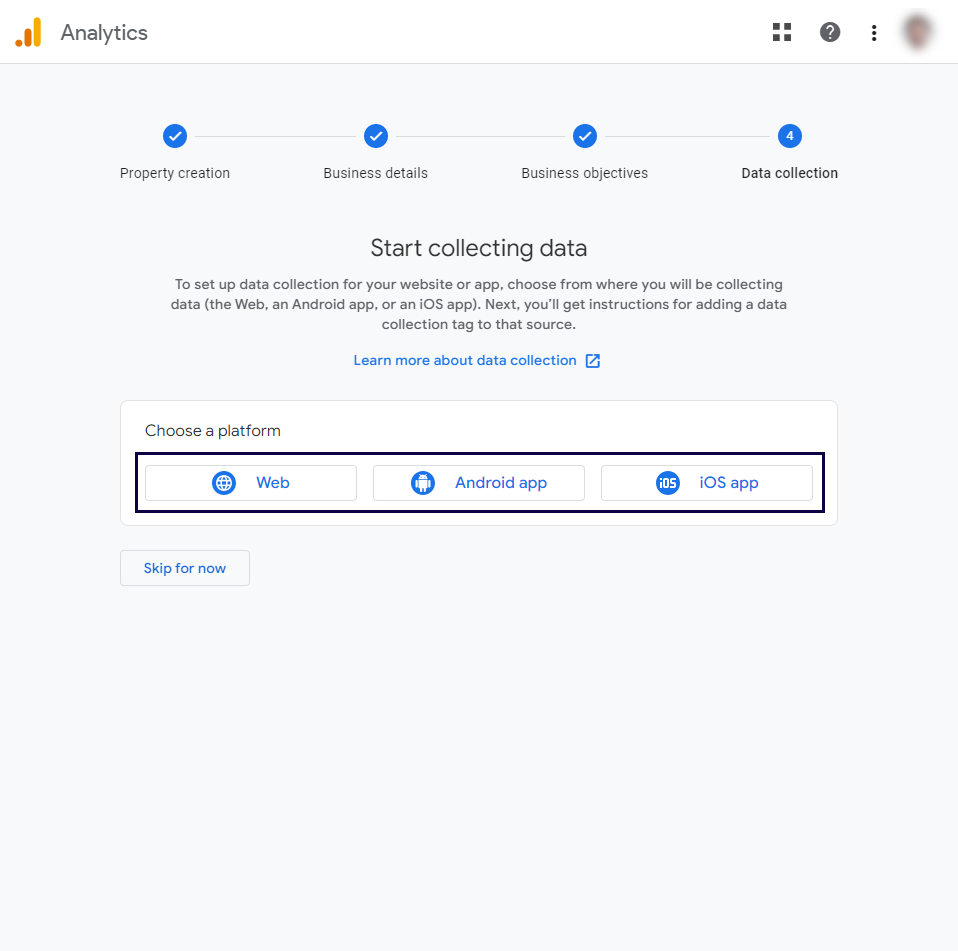
3. 웹사이트 또는 앱 세부정보 입력
다음으로 이름과 URL(웹 사이트의 경우) 또는 패키지 이름(앱의 경우)을 포함하여 웹 사이트 또는 앱에 대한 세부 정보를 입력하라는 메시지가 표시됩니다. 이 정보를 입력하고 "만들기"를 클릭하십시오.
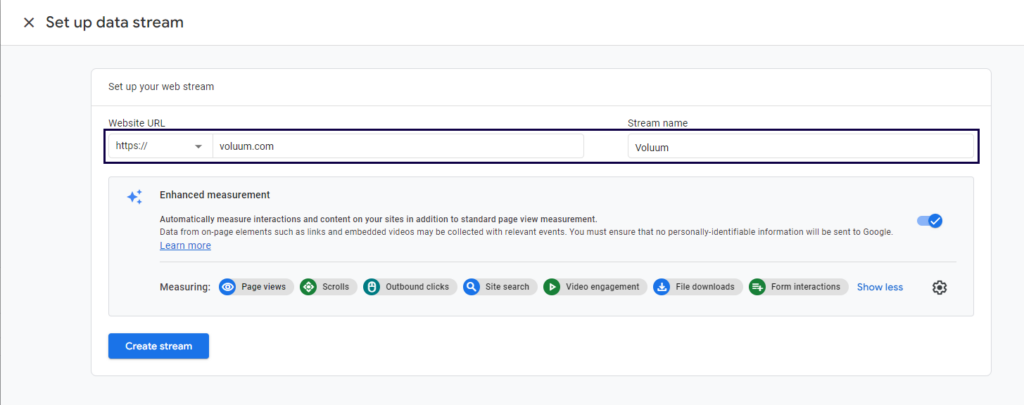
4. GA4 추적 코드 설치
GA4 속성이 생성되면 웹사이트 또는 앱에 Google 애널리틱스 4 추적 코드를 설치해야 합니다.
여기에는 몇 가지 옵션이 있습니다.
WordPress와 같은 CMS 서비스 또는 인기 있는 랜딩 페이지 빌더를 사용하는 경우 플러그인 또는 통합을 사용하여 사이트에 Analytics를 쉽게 추가할 수 있습니다. 자세히 알아보려면 '태그 지침 보기'를 클릭하세요.
웹페이지의 코드를 수동으로 수정하고 Google 애널리틱스 4 추적 코드를 직접 붙여넣을 수도 있습니다. 같은 버튼을 클릭하고 코드 스니펫을 복사합니다.
Google 태그 관리자를 사용하려면 측정 ID를 복사해야 합니다. 사이트에 이미 GTM 코드가 설치되어 있는 경우 Google 태그 관리자로 이동하여 'Google 애널리틱스: GA4 이벤트'를 추가하면 됩니다.
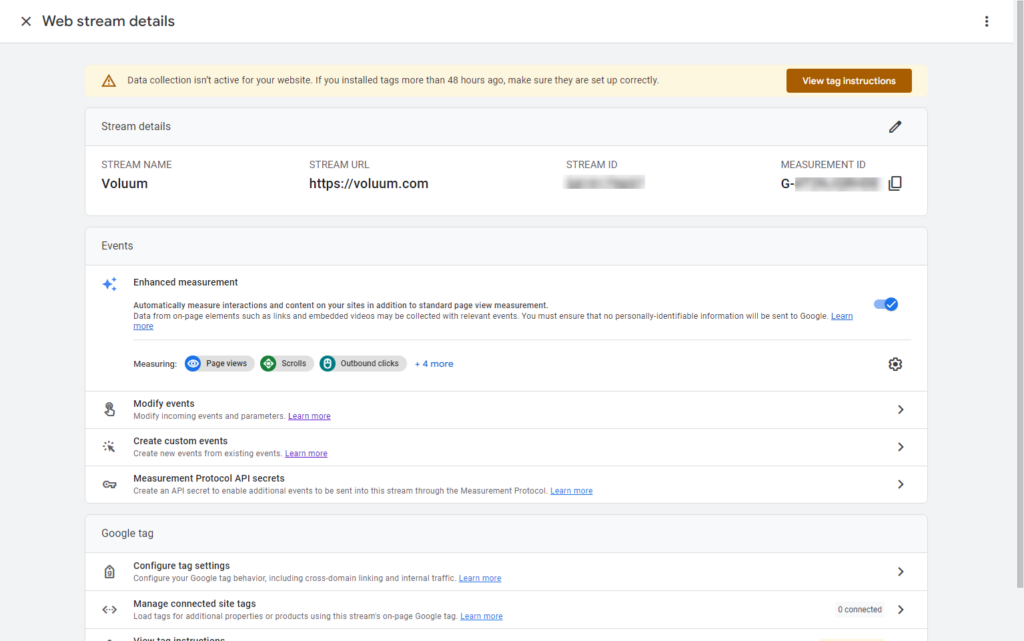
GA4와 함께 GTM을 사용하면 많은 유연성을 얻을 수 있습니다. 디버그 모드를 사용하여 이벤트 기록이 어떻게 작동하는지 쉽게 테스트할 수 있을 뿐만 아니라 추적할 더 많은 사용자 정의 가능한 이벤트를 설정할 수도 있습니다.
속성을 설정한 후 데이터가 표시되려면 최대 48시간을 기다려야 합니다.
5. 데이터가 수집되고 있는지 확인
사이트 또는 앱에 GA4 추적 코드를 설치한 후 데이터가 올바르게 수집되고 있는지 확인해야 합니다. 이렇게 하려면 GA4 속성의 '실시간' 보고서로 이동하여 데이터가 표시되는지 확인하세요.
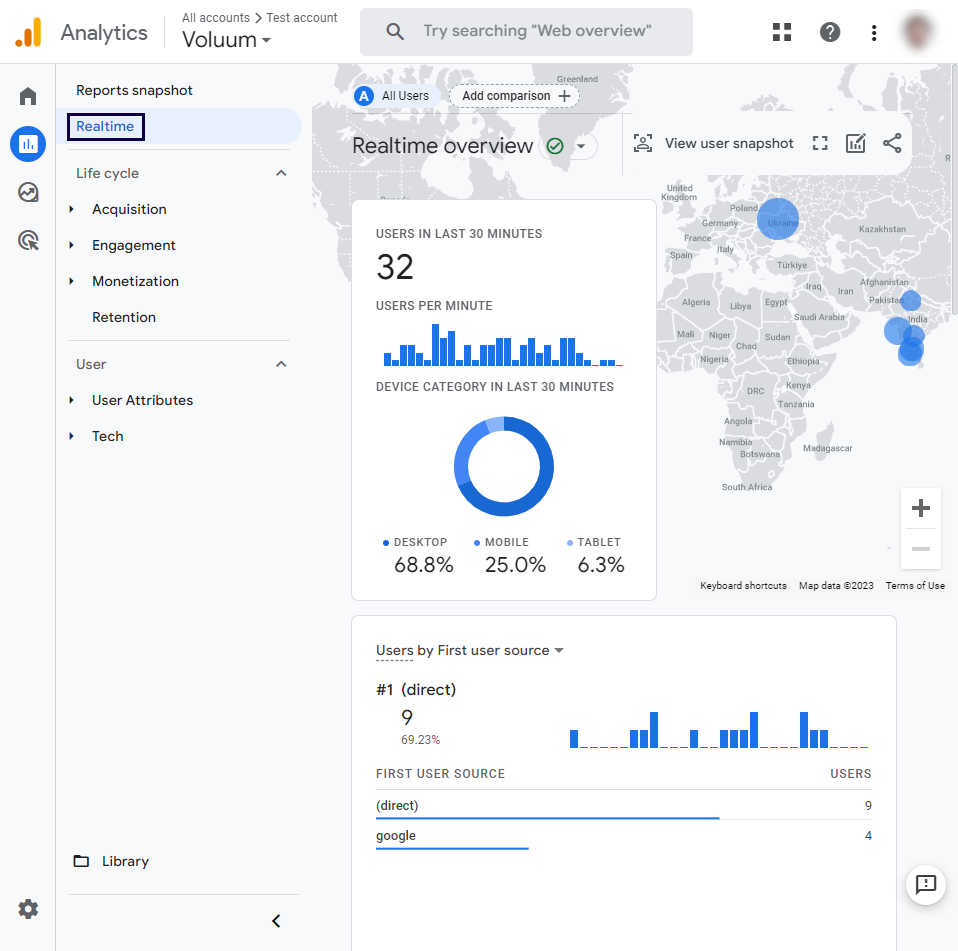
데이터가 표시되지 않으면 추적 코드를 올바르게 설치했는지, 광고 차단기나 개인 정보 보호 도구에 의해 차단되지 않았는지 확인하세요.
다음 단계에 따라 기본 보고를 위해 GA4를 설치하고 사이트 또는 앱에서 사용자 행동에 대한 데이터 수집을 시작할 수 있습니다. Google 애널리틱스 4에 익숙해지면 고급 추적 및 보고 기능을 탐색하여 고객 행동에 대한 더 깊은 통찰력을 얻을 수 있습니다.
Google 애널리틱스 4를 사용하면 안 되는 이유
Google 애널리틱스 4는 강력하지만 설계 및 작동으로 인해 고유한 제한 사항이 있습니다. 특정 사용 사례가 있는 일부 비즈니스 또는 마케터는 분석 솔루션에 대한 비용을 지불하더라도 다른 플랫폼에서 더 많은 이점을 얻을 수 있습니다.
Google 애널리틱스 4의 몇 가지 제한사항은 다음과 같습니다.
- 라이브 데이터 없음 : Google은 사용자가 설정한 모든 이벤트를 기록하지만 즉시 표시하지는 않습니다. 일부 데이터를 표시하는 데 최대 24시간이 걸릴 수 있습니다. 경우에 따라 이러한 지연이 허용되지 않을 수 있습니다.
- 쿠키 기술에 의존 : Google 애널리틱스 4는 픽셀이라고도 하는 스크립트를 사용하여 필요한 데이터를 기록합니다. 이러한 코드 조각은 사용자 식별 데이터를 저장하기 위해 웹 브라우저가 남긴 작은 텍스트 파일인 쿠키에 의존합니다. 제3자 쿠키(현재 방문한 도메인과 다른 도메인을 호출하는 쿠키)는 잠재적인 개인 정보 침해로 인해 웹 브라우저나 웹 확장 프로그램에 의해 차단되는 경우가 많습니다. 예를 들어 Voluum은 차단되지 않은 자사 쿠키에 의존하는 픽셀 기술을 사용합니다.
- 경로 변경 메커니즘 없음 : Google 애널리틱스는 웹사이트에서 사용자 행동을 이해하는 훌륭한 도구이지만 웹페이지를 동적으로 전환하여 가장 공감하는 페이지를 찾으려면 다른 도구를 찾아야 합니다. 사용자 대상 전환을 지원합니다. Google에는 이를 위한 도구인 Google Optimize가 있었지만 곧 종료될 예정이어서 많은 마케터가 Google Optimize 대안을 검색해야 했습니다.
- GDPR 비준수 : 분석을 보다 개인 정보 지향적으로 설정하고 사용자로부터 필요한 모든 동의를 수집할 수 있지만 사실 EU 시민의 데이터가 EU 내에 위치한 서버에 저장된다는 보장은 없습니다. 관할권. 이는 EU에서 분석을 사용하려는 모든 비즈니스에 주요 장애물입니다. 규정을 완벽하게 준수하려면 자체 호스팅되거나 EU 서버에 EU 데이터를 저장하는 분석 솔루션을 찾아야 합니다.
훌륭한 도구… 다른 훌륭한 도구 중에서
Google 애널리틱스 4에 대한 다음 소개는 완전하지 않습니다. 인터페이스 탐색을 시작하면 분석을 향상시키는 데 사용할 수 있는 옵션, 하위 메뉴 및 기능을 발견하게 됩니다.
이 문서의 목적은 주제에 대한 포괄적인 가이드를 제공하는 것이 아니라 비즈니스에 Google 애널리틱스 4를 설정하기 위한 초기 추진력을 제공하는 것입니다. 다양한 기능을 실험하여 자신에게 맞는 기능을 찾는 것이 좋습니다. 결국 Google에서 사용할 데이터를 제외하고는 비용이 들지 않습니다.
그것이 마음에 들지 않는다면 성능 지향적인 훌륭한 대안인 Voluum이 항상 있습니다. 새로운 플랫폼을 처음부터 배우려는 경우 Voluum을 사용해 볼 수 있습니다. Google 애널리틱스 4가 부족한 부분을 뛰어넘고 급변하는 현대 디지털 마케팅 환경에 맞게 특별히 설계되었습니다.
무료 데모에 등록하거나 지금 받으십시오!
